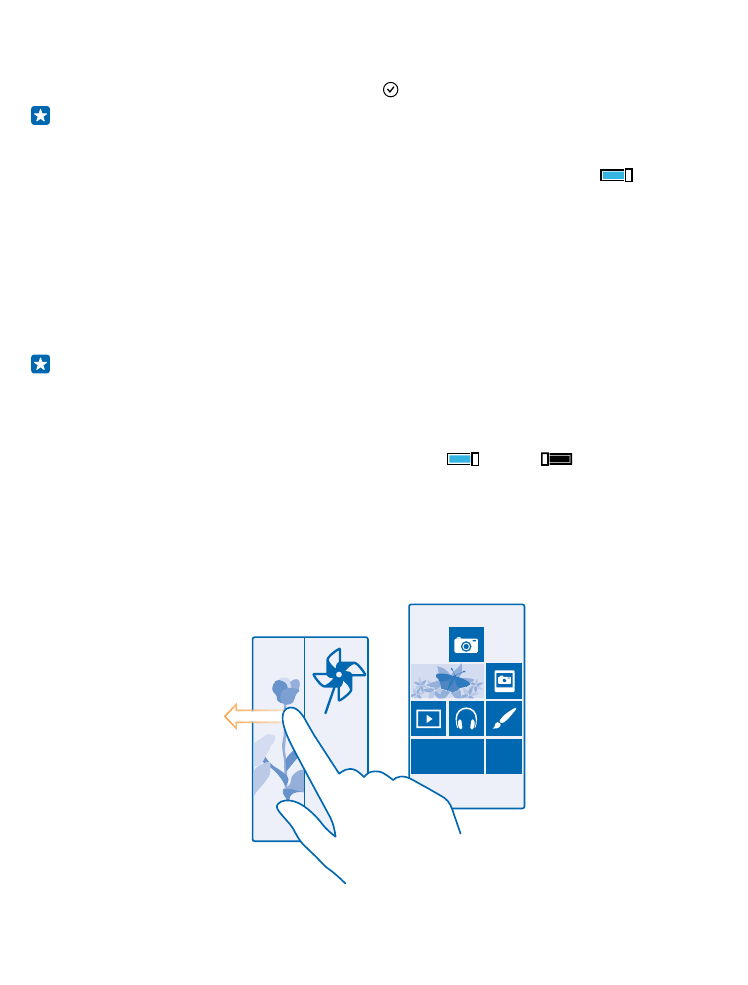
Biztonságos, szórakoztató kezdőképernyő létrehozása gyerekek számára
Gyermekeinknek is megengedhetjük, hogy használják néhány alkalmazásunkat, és nem kell
aggódnunk amiatt, hogy esetleg véletlenül törlik munkahelyi e-mailjeinket, online vásárlást indítanak
vagy egyéb nem kívánatos dologgal próbálkoznak. A gyermekeknek kiválogatott szórakoztató
alkalmazásokat, játékokat és egyéb kedvenceket tegyük fel saját kezdőképernyőjükre.
© 2014 Microsoft Mobile. Minden jog fenntartva.
33
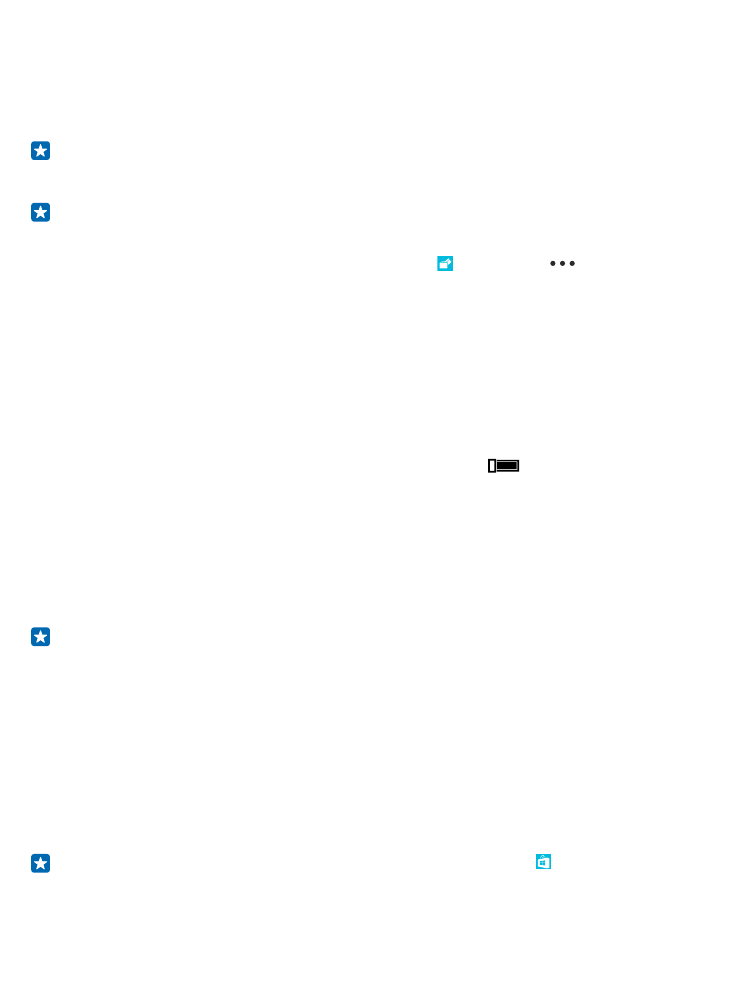
1. A kezdőképernyőn lapozzunk a képernyő tetejéről lefelé, majd koppintsunk a MINDEN
BEÁLLÍTÁS lehetőségre.
2. Koppintsunk a gyermeksarok ikonra.
3. Válasszuk ki, hogy gyermekeink milyen tartalmat használhatnak. Beállíthatunk jelszót is, amellyel
megakadályozhatjuk, hogy gyermekeink megnyithassák a kezdőképernyőnket.
Tipp: Mutassuk meg gyermekeinknek, hogyan alakíthatják ki kezdőképernyőjüket tetszésük
szerint. Például a háttérkép lecseréléséhez koppintsunk a testreszabás lehetőségre. A
kezdőképernyőn a csempéket a szokásos módon átméretezhetjük vagy áthelyezhetjük.
Tipp: Ahhoz, hogy gyermekeink alkalmazáson belüli vásárlásokat végezhessenek, például
játékpontokat vásárolhassanak, meg kell adnunk számukra egy Pénztárca PIN-kódot. A
Pénztárca PIN-kódot minden egyes vásárlásnál be kell írni. A Pénztárca PIN-kód megadásához
a kezdőképernyőn lapozzunk balra, és koppintsunk a Pénztárca >
> beállítások+PIN
kód lehetőségre. Egyes megvásárolható termékek nem állnak rendelkezésre minden korosztály
számára.
Ugrás saját kezdőképernyőnkre
Nyomjuk meg kétszer a bekapcsológombot, majd saját zárolási képernyőnkön lapozzunk felfelé. Ha
jelszavas védelmet is beállítottunk, akkor írjuk be a jelszót.
Visszalépés a gyermek kezdőképernyőjére
Saját zárolási képernyőnkön lapozzunk balra, majd a gyermek zárolási képernyőjén lapozzunk felfelé.
A gyermek kezdőképernyőjének kikapcsolása
A kezdőképernyőn lapozzunk a képernyő tetejéről lefelé, koppintsunk a MINDEN BEÁLLÍTÁS
lehetőségre, majd állítsuk a gyermeksarok beállítást Kikapcsolva
értékre.